Что делать, если Android SDK Manager не запускается
В этой небольшой заметке мне хотелось бы затронуть ситуацию. Компьютер разработчика не запускает SDK Manager.
Напомним, что утилита Android SDK Manager входит в состав Android SDK. Который, как мы знаем, имеет модульную структуру. Составные части (такие как документация, примеры, необходимые инструменты и дополнения). Представлены в виде отдельных сущностей, пакетов. Вот для менеджмента этих пакетов, в частности, для загрузки новых.
Также для удаления и обновления существующих, и используется приложение SDK manager.exe. С необходимостью его запуска можно столкнуться уже на этом шаге. При настройке инструментария для разработки программ для Android.
Из-за чего не запускается программа?
Везде ниже мы рассматриваем ситуацию, когда SDK Manager не запускается. Окно либо не появляется, либо появляется и сразу же исчезает. В случае если выскакивает какое-либо предупреждение. Для запуска менеджера достаточно просто внимательно это предупреждение прочитать.
Microsoft: Создание игр на DirectX для Windows 8 и Windows Phone 8
Наверное, не стоит упоминать топорные решения, связанные с переустановкой Android SDK или созданием в системе нового пользователя с последующей повторной инсталляцией инструментария под его аккаунтом (хотя часто такие решения помогают). Стоит отметить, что иногда утилита может запуститься из Eclipse или с помощью файла android.bat.
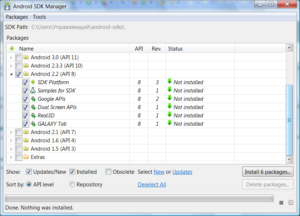
Не запускаться Android SDK Manager
Самая банальная причина, по которой может не запускаться Android SDK Manager – это несоблюдение одинаковой разрядности (32-bit, 64-bit) операционной системы и устанавливаемых инструментов. Второй банальной причиной является путаница между ‘/’ и ‘’ в настройках, связанных с путями (верно второе).
Чаще всего SDK Manager не запускается из-за неправильно прописанных путей. Для решения этой проблемы достаточно в переменной среды Path прописать путь к директории JDK/bin установленной Java. Следует помнить о том, что в том же Path перед данной записью могут располагаться записи путей к JRE и (реже) к System32. Это может «сбить с толку» SDK Manager, поэтому стоит проследить, чтобы запись пути к JavaJDKbin стояла перед упомянутыми. Выполним ремонт экрана iphone, делаем замену деталей, записаться к нам.
Как ни странно, но в львиной доле случаев, когда SDK Manager.exe не запускается в Windows, дело успешно решается с помощью запуска приложения от имени администратора.
В ряде случаев помогает добавление в переменные среды новой переменной JAVA_PATH, значением которой будет путь до каталога с JDK.
Иногда помогает создание новой переменной среды ANDROID_SDK_HOME, значением которой является путь до каталога android-sdk.
Иногда помогает создание новой переменной среды ANDROID_SDK_HOME, значением которой является путь до каталога android-sdk.
Прописка расположения файлов до папки SDK
Если SDK Manager не запускается, возможно, стоит сделать так, чтобы путь до этой утилиты не содержал пробелов. Например, можно поместить всё содержимое папки с Android SDK в корень диска. Эквивалентным этому действием можно назвать заключение пути с пробелами в кавычки везде, где это возможно.
Евгений Ртищев — Работаем с сетью эффективно
В папке lib находится bat-файл «find_java». Если открыть его текстовым редактором, найти строку
%java_exe% -version 2>nul
и исправить её на
%java_exe% -version 2>null
То есть шанс, что Android SDK Manager запустится.
В абсолютном большинстве случае вышеприведенные советы помогают запустить SDK Manager. Интересно было бы узнать в комментариях об опыте тех, кто сталкивался с подобной ситуацией.
Источник: android-shark.ru
Device network sdk что это за программа
1. Скачиваем JDK нужной разрядности отсюда. Как определить разрядность системы?
2. Устанавливаем. Удаляем ненужный ярлык NetBeans 8.1 с раб. стола.
3. Скачиваем Android Studio с офф. сайта. Указываем путь для Android Studio и Android SDK. Например такой для Android Studio (не забудьте вместо написать своё имя): C:Users\AppDataLocalAndroidAndroid_Studio И Android_SDK: C:Users\AppDataLocalAndroidAndroid_SDK
4. После установки Wizard’а Android Studio, он запустит уже сам установщик Android Studio. Устанавливаем.
5. Теперь нажимаем ПКМ на «Мой компьютер» и выбираем «Свойства». На вкладке «Дополнительно» нажмите на «Переменные среды», в разделе «Системные переменные» выбираем строчку «Path» и жмём кнопку «Изменить». Добавляем в конец строки полный путь до директории platform-tools/, предварительно отделив его точкой с запятой «;» Например:
;C:Usersadmin1AppDataLocalAndroidAndroid_SDKplatform-tools
6. Заходим в папку Android_SDK и запускаем SDK Manager. В списке рекомендуется выбрать всё.
7. Нажимаем Install 101 packages
8. Появится список с галочками и крестиками. Нажимаем на верхнюю и справа выбираем Accept. Устанавливаем. Ждём.
9. Запускаем AVD Manager и вуаля!
Создание девайса
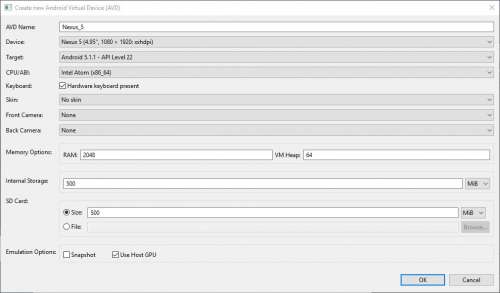
Что должно получится. Пример Android 2.0
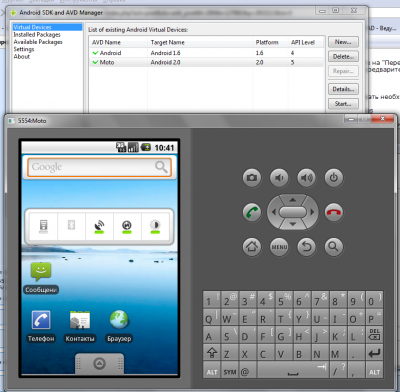
Решение ошибок
В — Вопрос
О — Ответ
П — Причина
В : emulator: ERROR: no search paths found in this AVD’s configuration.
Weird, the AVD’s config.ini file is malformed. Try re-creating it.
П : В пути присутствует кириллица.
О :
По пути «c:Documents and SettingsИМЯ ПОЛЬЗОВАТЕЛЯ.androidavd» есть файлик «ВАШЕ НАЗВАНИЕ ВИРТУАЛКИ.ini». Открыть блокнотом и отредактировать путь. У вас он примерно будет выглядеть как, «c:Documents and SettingsАБРАКАДАБРАЧЕГОТОТАМ.androidavdназвание эмуля.avd». Заменить «АБРАКАДАБРАЧЕГОТОТАМ» на ваше имя пользователя и сохранить.
Это всё проверено на WinXP.
Если не получается, пробуем этот способ
Поэтому, недолго думая, я просто сделал нормальную командную строку и запустил ее из папки приемника, куда предварительно переместил .android и записал junction.exe
junction.exe «C:Documents and Settingsимя пользователя.android» «C:мой путь куда надо.android» и все слинковалось
После создания нового образа необходимо править инишник образа, менять в нем путь с C:Documents and Settingsимя пользователя.android. на C:мой путь куда надо.android.
Сам архив тут.
В : adb не является внутренней или внешней командой, исполняемой программой или пакетным файлом
П : Вы не добавили adb в системные переменные или указали там неверный путь к файлу adb.
Старый метод — через командную строку
Теперь нам надо создать свой AVD (Android Virtual Devace), говоря проще создаём наш виртуальный девайс.
Идём в Пуск -> Выполнить -> набираем cmd и жмём ОК
В командной строке пишем android create avd -n -t
— это имя нашего девайса (например HTC)
— если поставим значение 1, то у нашего девайса будет Android 1.1; если поставим значение 2, то у нашего девайса будет Android 1.5
Так же при создании AVD можно указать и другие параметры для нашего будущего девайса в виде — , где — это параметр, а — значение. Список параметров можно посмотреть тут
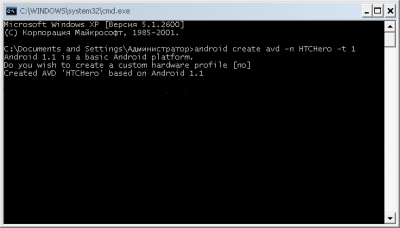
После создания AVD мы можем изменить железные характеристики нашего виртуального девайса. Для этого идём в директорию где находится наш виртуальный девайс, по умолчанию C:Documents and Settingsимя_пользователя.android на Windows XP, и C:Usersимя_пользователя.android на Windows Vista. В файле config.ini дописываем то что хотим изменить, список параметров тут
Удалить виртуальный девайс можно набрав в командной строке android delete avd -n
Запуск виртуального девайса
Для запуска созданного нами виртуального девайса идём в командную строку. Там набираем emulator -avd , где — имя нашего девайса.
Так же при запуске можно указать различные параметры, список тут.

Установка/переустановка приложений
Для установки приложений на наш виртуальный девайс, в командной строке пишем adb install your_application.apk, где your_application.apk — путь к приложению которое вы хотите установить.
После этого оно появится в вашем девайсе.
Для переустановки пишем adb install -r your_application.apk
Источник: 4pda.to
Для чего нужен DirectX и что это такое. Directx что это за программа.

Из этого можно сделать вывод, что в большинстве случаев вы не можете выбрать, какой список библиотек использовать в вашей операционной системе. Разработчики Windows и производители графических ускорителей уже сделали это за пользователей.
Что такое DirectX и для чего он необходим — правильное обновление
Доброе утро всем вам. В этой статье мы узнаем, что такое DirectX. При установке игр и некоторых программ на основе видео. Мастер также может попросить вас установить DirectX. А для чего? Почему? Эти вопросы часто задают неопытные пользователи. Они могут опасаться устанавливать программное обеспечение.
Они не понимают, что он делает.
Что такое DirectX и для чего он нужен? DirectX — это среда, которая позволяет разработчикам реализовывать различные задачи. DirectX — универсальная платформа, набор компонентов. Они необходимы для правильной работы игр и приложений. Проще говоря, DirectX — это прослойка между графической подсистемой компьютера и программным обеспечением.
Так почему же все эти элементы должны быть объединены в отдельную программу? Не следует ли их интегрировать, например, в игру? Да, в принципе, должны. Но это усложнило бы работу программистов. Кроме того, не существует единых стандартов для разработки этих инструментов.
Благодаря DirectX разработчикам не нужно создавать сложные функции для обработки многочисленных визуальных эффектов. которые можно найти в современных играх. В конце концов, все эти функции уже существуют в DirectX.
История DirectX началась в 1995 году, когда компания Microsoft выпустила первую версию этого продукта. Первоначально он предназначался для разработки игр. Однако позже он стал применяться и в других областях. За первой версией последовала вторая. За ним последовал третий и так далее.
Последней версией является DirectX 11.2, которая была выпущена 21 августа 2013 года и интегрирована в Windows 8.1. DirectX 12 в настоящее время находится в разработке и будет доступен в версии для Windows 10.
Чем отличаются версии этой платформы? Точно так же, как старая версия программного обеспечения отличается от новой. Большая функциональность и соответствие потребностям пользователей. Если DirectX не обновлен, воспроизведение новых эффектов в играх может быть проблематичным.
Как узнать версию DirectX
Узнать, какая версия DirectX установлена на вашем компьютере, очень просто. Нажмите Win + R (сочетания клавиш Windows 7), читайте здесь. В этом окне введите команду dxdiag.
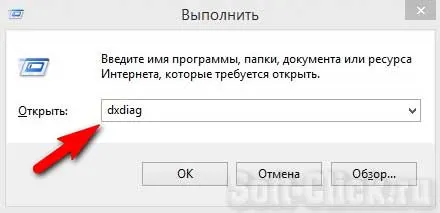
Это приведет к запуску диагностического инструмента DirectX. На первой вкладке «Система» вы увидите текущую версию платформы.
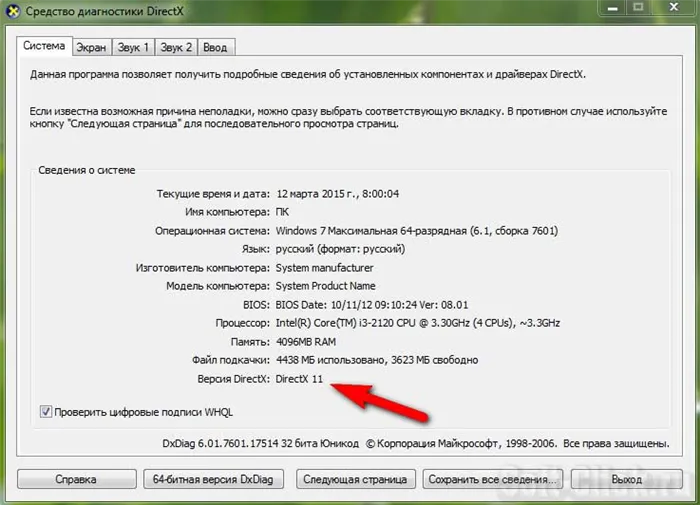
Правильное обновление DirectX
Что касается обновления DirectX, то здесь не все так просто. Какая версия может быть установлена, напрямую зависит от видеокарты и операционной системы. Чем современнее графическая подсистема. Чем больше новых версий DirectX он поддерживает.
Проверьте сайт производителя видеокарты, чтобы узнать, какая версия DirectX работает с вашей картой. Версия операционной системы также играет определенную роль. Итак, последняя версия DirectX для Windows 7 и 8 — v11.1; для Windows 8.1 — v11.2; для Windows 12 — v12.0. Все, что сверх этого, является чистым злом. Вы не можете установить DirectX 11.2 на Windows 7. Или DirectX 10 на Windows XP, как бы вам этого ни хотелось.
На самом деле, есть сайты, предлагающие комплекты DirectX 10 или 11 для XP. Это все афера. Даже не думайте использовать такие пакеты. Устанавливать DirectX следует только с официального сайта Microsoft.
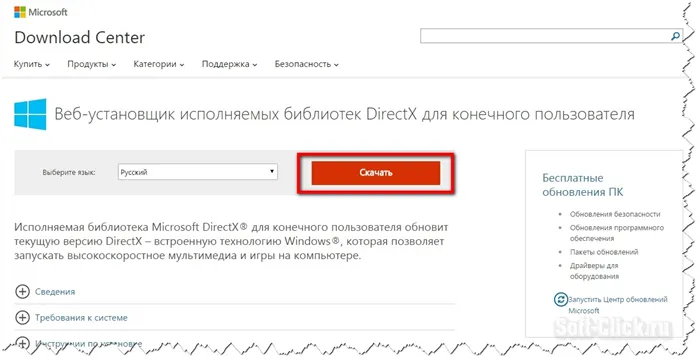
Здесь вам предлагается не сам DirectX, а новые версии старых библиотек DirectX. Их можно загрузить с помощью утилиты dxwebsetup. Не будьте чувствительны к ним. Они могут быть необходимы для правильной работы игр и приложений. Поэтому вы можете свободно их устанавливать.
Затем нажмите на кнопку (Отбросить и продолжить).
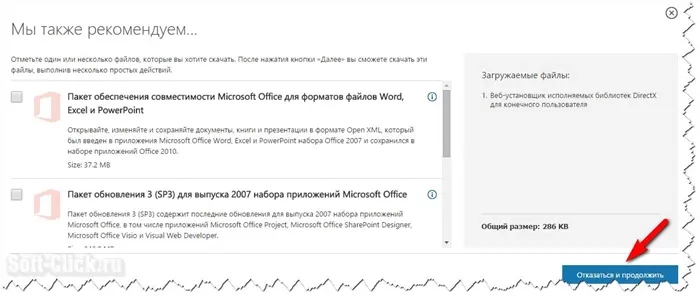
После загрузки установочного файла. Нажмите на него дважды, чтобы установить его. Примите условия данного соглашения и нажмите Далее.
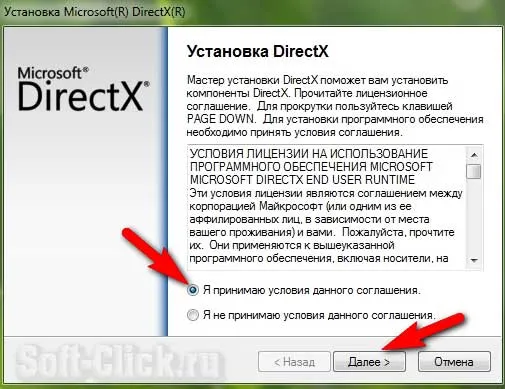
На следующем шаге снимите галочку с пункта (Установить Bing Bar). Нажмите кнопку «Далее».
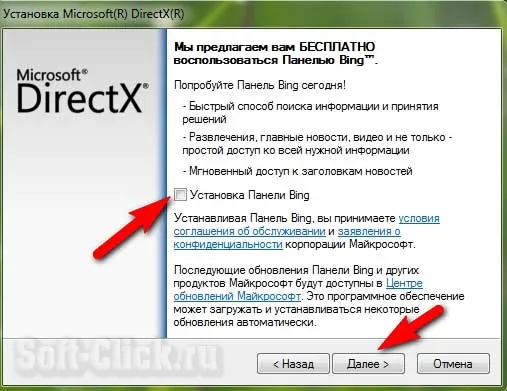
После этого начнется установка новой версии DirectX. Те, у кого установлена Windows 7, как у меня. Откроется окно с таким сообщением (Более новая или эквивалентная версия DirectX уже установлена. Вам не нужно устанавливать его). Нажмите кнопку «Готово».

Если вы работаете с Windows 8 или выше. Это запустит установку новых компонентов DirectX.
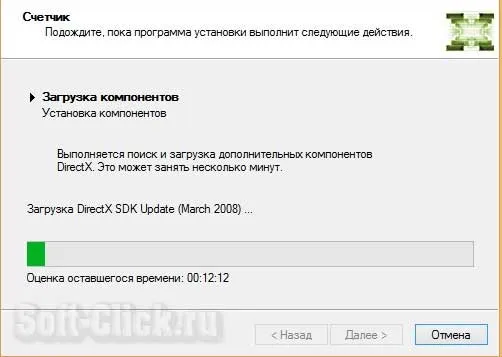
И последнее. В дополнение к самой операционной системе. На доступность DirectX также влияют пакеты обновлений системы. Например, если вы обновляете Vista SP1 до SP2. Тогда поддерживаемая версия DirectX изменится с 10.1 на 11.
Поэтому своевременно обновляйте Windows, и будет вам счастье.
Многие наверняка слышали модное слово DirectX, скачивали этот файл, устанавливали его и обновляли по мере необходимости для той или иной программы. Но вопрос о том, зачем он нужен и какие функции выполняет, задавал далеко не каждый пользователь. Если программа нуждается в этой утилите, следует установить ее, не беспокоясь без необходимости.
Что такое
Многие владельцы компьютеров и ноутбуков слышали этот термин снова и снова, скачивали программу и устанавливали ее на свой компьютер, не задумываясь о том, что это такое на самом деле. Существует клише, что DirectX ассоциируется с играми и только с играми.
В действительности DirectX — это набор функций, используемых для решения задач, связанных с мультимедиа, программированием и разработкой игр.
Особенностью этого инструмента является то, что он работает только в среде Windows.
Давайте воспользуемся аналогией. Допустим, у вас есть огромная коробка с фантастическим строительным набором Lego, состоящим из большого количества деталей. С помощью этих простых деталей, при наличии воображения, терпения и крепких нервов можно построить что угодно — даже полноразмерное чучело слона.
И эти части являются компонентами DirectX. Каждая библиотека содержит набор так называемых примитивов — элементарных трехмерных форм, из которых программист может собирать сложные структуры. Теперь вы понимаете, почему игры нуждаются в этом наборе инструментов: Он используется для создания всех объектов в игровом мире.
Однако ошибочно думать, что за все это отвечает DirectX — только за графику. Библиотека содержит компоненты, отвечающие за обработку звука, взаимодействие с устройствами ввода и так далее.
Можно утверждать, что этот инструмент берет на себя часть работы разработчиков. Им не нужно каждый раз создавать прототип и писать взаимодействие с нуля: они могут использовать готовые элементы.
Более того, спецификация определяет, как именно взаимодействуют эти элементы, что еще больше упрощает их использование.
Версии DirectX и принцип наследования

Самая старая версия, которая используется и сегодня — 9. Речь идет о старых «теплых и пушистых» играх, которые повторяют ностальгирующие геймеры — какой-нибудь «Морровинд» или «Герои 3» никогда не потеряют своей популярности, даже несмотря на грубо устаревшую графику.Версия 10 используется в играх чуть более новых. 11 и 12 используются в более современных играх. «Двенадцать» — это самая последняя версия на момент написания этой заметки. О том, как проверить, поддерживает ли ваша видеокарта DirectX, можно прочитать здесь.
SDK или инструментарий каждой новой версии включает библиотеки из предыдущих версий и обеспечивает их обычную функциональность. Если у вас есть компьютер с установленным 12-м Direct, игры, использующие 9-й Direct, будут работать.
Библиотеки разработаны и поддерживаются компанией Microsoft. Программу установки можно загрузить с официального сайта компании. После запуска программа загрузит все недостающие компоненты на ваш компьютер.
Можно ли обойтись без DirectX
На платформе виндовс основным конкурентом этой технологии является OpenGL, которая имеет схожий принцип работы. Проблема в том, что OpenGL поддерживает не все игры, но с DirectX они работают без проблем.
Если на вашем компьютере нет DirectX, интересующая вас игра не может быть запущена. Скорее всего, это произойдет при отсутствии единой DLL — «кирпичика», из которого и состоит инструментарий DirectX.
Я бы также отметил, что некоторые игры требуют библиотек, которые не входят в базовый набор инструментов DirectX. Часто это «самодельные» моды или клиентские части для пиратских серверов онлайн-игр. Серьезные разработчики не впадают в эту «ересь» и стараются использовать только базовые инструменты.
И если вы столкнулись с ошибкой, когда игра не запускается из-за отсутствия определенной библиотеки DLL, такую проблему очень легко исправить. Все, что вам нужно сделать, это скачать эту библиотеку из Интернета и поместить ее в корневой каталог клиента игры.
Также может быть полезно знать, как отобразить параметры видеокарты. Я буду рада, если вы поделитесь этим постом в социальных сетях. До скорой встречи!
До свидания, дорогие читатели! Что такое DirectX? Это набор специальных функций, необходимых для запуска игр и программ на компьютере. Проще говоря, DirectX можно описать как обновление игр и операционной системы вашего компьютера.
Файлы
Файлы DirectX представляют собой документы с расширением dll и находятся в подпапке «SysWOW64» («System32» для 32-битных систем) системного каталога «Windows». Например: d3dx9_36.dll .
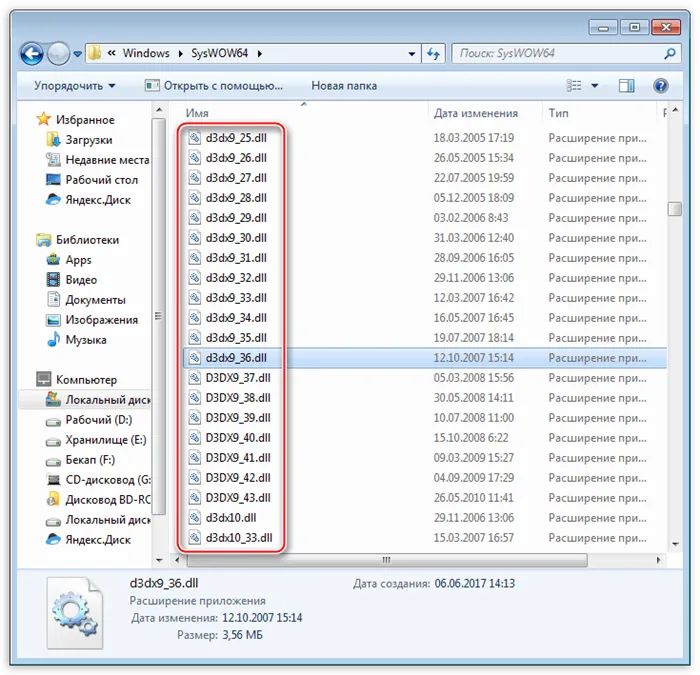
Модифицированные библиотеки также могут поставляться вместе с игрой и находятся в соответствующей папке. Это сделано для того, чтобы свести к минимуму проблемы совместимости версий. Отсутствие файлов может привести к тому, что игры будут работать некорректно или вообще не будут работать.
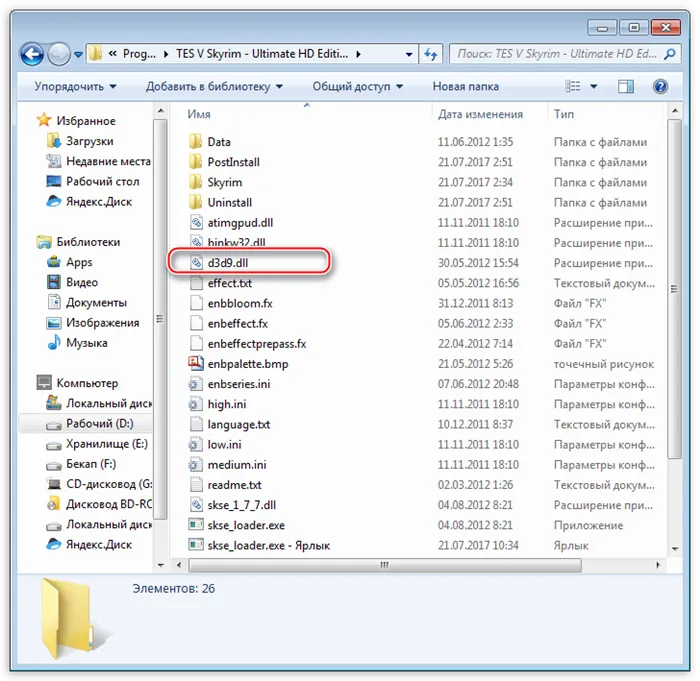
Поддержка DirectX графическими адаптерами и ОС
Максимальная поддерживаемая версия компонентов DX зависит от поколения видеокарты — чем новее модель, тем новее версия.
Все операционные системы Windows уже имеют необходимые библиотеки, версия которых зависит от используемой операционной системы. В Windows XP DirectX не может быть установлен новее 9.0c, в семерке — 11 и частичная версия 11.1, в восьмерке — 11.1, в Windows 8.1 — 11.2, в десятке — 11.3 и 12.

В этой статье мы узнали о DirectX и о том, зачем существуют эти компоненты. DX позволяет нам наслаждаться любимыми играми с великолепной графикой и визуальными эффектами, сохраняя при этом плавность и комфорт игрового процесса.
Мы рады, что смогли помочь вам решить эту проблему.
Кроме этой статьи, на этом сайте есть еще 13117 полезных руководств. Добавьте Lumpics.ru в закладки (CTRL+D) и вы обязательно найдете нас полезными.
Источник: morkoffki.net
Device network sdk что это за программа
Этот ботнет особенно опасен из-за использования устройств IoT, что снижает его обнаруживаемость и увеличивает воздействие.
рекомендации
-26000р на 4080 Gigabyte Gaming
3070 Ti за 50 тр в Регарде
24 ядерный 13900K — смотри цену
3070 за 45 тр в Ситилинке
MSI 3050 за 26 тр в Ситилинке

реклама
Ранее на этой неделе исследователи Microsoft Defender для IoT обнаружили вредоносные загрузки, которые влияют на устройства Windows и Linux. Эти загрузки, помимо других методов распространения, захватывают локальные устройства в ботнет, используемый для атак на серверы Minecraft по всему миру.
Хакеры всегда ищут новые способы посеять хаос в мире, и что может быть лучше, чем атаковать игровой мир. Ботнет под названием MCCrash создается из вредоносного программного обеспечения, встроенного в инструменты для взлома устройств Windows, откуда оно затем распространяется на устройства Linux или IoT. Затем он распространяется, пытаясь использовать учетные данные по умолчанию на подключенных к Интернету устройствах с поддержкой SSH, таких как устройства IoT.
Интересно, что исследователи отмечают, что этот обширный ботнет в значительной степени захватил российские устройства, и вероятно является частью услуги, которая продается на темных веб-сайтах или форумах. Независимо от того, является ли это платформой DDoS-как-услуга, она работает, чтобы вывести из строя Java-серверы Minecraft, отправив специально созданные пакеты для истощения ресурсов сервера Minecraft. В частности, она использует библиотеку Log4j 2 и ее переменную env для отключения систем.
Исследователи также отмечают, что вредоносное ПО, используемое для ботнета, жестко закодировано для сервера Minecraft версии 1.12.2. Теоретически, оно будет работать с версией сервера Minecraft 1.7.2 до версии 1.18.2, которая охватывает множество серверов Minecraft по всему миру. К счастью изменение внесенное в Minecraft 1.19, не позволяет использовать команды ботнета.
Источник: overclockers.ru